Win8和Win10系统中怎么开启IIS信息服务
想在Win8或者Win10系统里安装IIS服务,其实操作挺简单的!第一步,咱们得打开控制面板。在桌面按下“Win + R”,输入“control”然后回车,嘿,就能打开控制面板啦。如果你喜欢用开始菜单,也可以通过“开始”找到控制面板,绝对方便。接着,找到“程序”分类,点开“卸载程序”选项,别看名字像卸载软件,其实这里藏着启用或关闭Windows功能的大门。
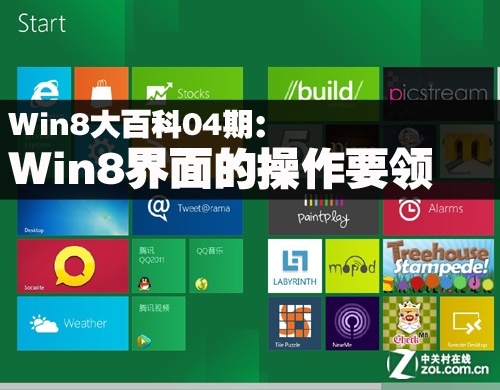
Windows系统中如何正确安装和配置IIS服务
接下来来说说具体咋操作:
- 启用或关闭Windows功能:在“卸载程序”窗口左侧,你会看到“启用或关闭Windows功能”的按钮,点它!
- 勾选Internet Information Services (IIS):弹出窗口后,找到“IIS”,展开看看里面有啥。如果你想用FTP或者ASP.NET,也可以有选择地勾选对应子功能。这里很灵活哦,按需来。
- 确认安装并等待完成:选好以后,点“确定”,系统就会开始安装。耐心等一会儿,期间你可以喝杯茶,顺便刷刷手机。安装过程中,系统会联网自动下载需要的组件,所以别关网络哟!
- 检查安装完成情况:安装结束后,可以打开浏览器,输入“http://localhost”。如果看到IIS欢迎页面,恭喜你,安装成功!
顺带提一句,Win8和Win10的安装流程相差不大,步骤几乎一致,让你轻松切换体验。通过这几个步骤,小伙伴们就能轻松搞定IIS的安装,省心省力!
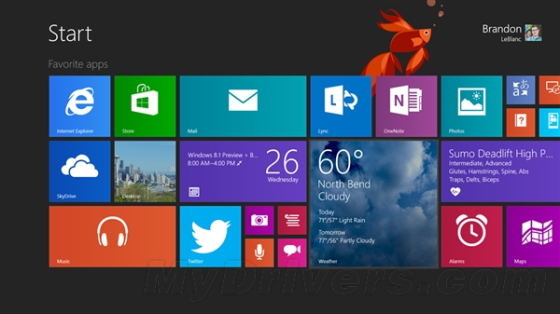
相关问题解答
-
Win10系统中安装IIS要注意什么?
啊,这个真的超级简单啦,关键就是别心急,按部就班走步骤就好。一定要记得开启“启用或关闭Windows功能”,勾选IIS的主服务和你需要的附加组件。安装过程中千万别断网,不然会安装失败哦!还有,安装好后别忘了用localhost测试一下,确定IIS正常运行,放心大胆地折腾吧! -
安装IIS服务后为什么浏览器打不开localhost页面?
噢噢,这通常是因为安装不完整或者IIS服务没有启动。建议先打开“服务”管理器,确认一下“IIS Admin Service”是运行状态,然后再刷新浏览器。如果还是打不开,检查防火墙设置和浏览器缓存,时不时来个重启,问题往往轻松解决啦! -
Win8和Win10安装IIS有什么不同吗?
基本上,两者过程差不多,操作界面也挺像。Win10可能在菜单位置稍微有点变化,比如控制面板入口不在开始菜单正中,但用搜索打开超快。唯一要提醒的是,Win10更注重自动更新,安装过程中建议连接稳定网络,保证下载顺利。总的来说,难度都不大,放心大胆试试! -
安装IIS要勾选哪些附加组件才够用?
这个嘛,得看你用IIS干嘛咯。一般网页服务器,勾选基础的“Web服务器(IIS)”就行了。如果你玩ASP.NET网站,别忘了加“ASP.NET”支持,FTP服务器那一块也可以挑选哦。建议新手先只装基础,熟悉后再加功能,省得花里胡哨的,咱要一步一个脚印,稳稳当当的!

发布评论